כיצד להסתיר את תיבת החיפוש ב-Internet Explorer 11
אם אתה משתמש ב-Internet Explorer ב-Windows 10, אתה עשוי להיות מופתע מתיבת חיפוש חדשה המופיעה ליד שורת הכתובת בבנייה האחרונה של Windows 10. הנה איך להשבית את התיבה הזו ולקבל את המראה המסורתי של Internet Explorer.
פרסומת
החל מ-Windows 10 Build 16362, Internet Explorer קיבל תיבת חיפוש נפרדת הנראית מימין לשורת הכתובת. הנה איך זה נראה:
שינוי זה משפיע גם על משתמשי Windows 7 ו-Windows 8, מכיוון שהוא נפרס עם העדכונים המצטברים המתאימים שפורסמו בספטמבר 2017. היום, נראה כיצד להשבית את תיבת החיפוש החדשה הזו על מנת לשחזר את המראה המסורתי של הדפדפן.
כדי להסתיר את תיבת החיפוש ב-Internet Explorer 11, תעשה את הדברים הבאים.
- פתח את Internet Explorer ב-Windows 10. אתה יכול ללחוץ
לנצח + ר כדי לפתוח את תיבת הדו-שיח הפעלה והקלד את הדברים הבאים בתיבה הפעלה:
iexplore.exe
דפדפן Internet Explorer ייפתח באופן מיידי.
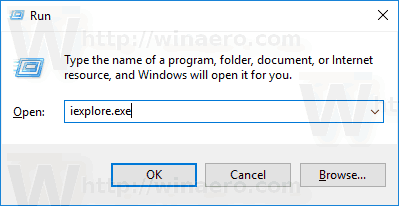

- לחץ לחיצה ימנית על החלל הריק של אזור הכרטיסייה (האזור שליד כפתור הכרטיסייה החדשה). תראה את תפריט ההקשר הבא:
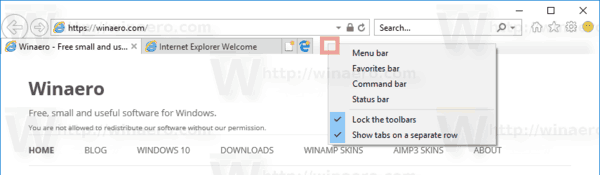
- בטל את הסימון של הפריט הצג כרטיסיות בשורה נפרדת. פעולה זו תסתיר מיד את תיבת החיפוש ב-Internet Explorer.

 אתה גמור. כדי להפעיל מחדש את תיבת החיפוש, סמן את הפריט הצג כרטיסיות בשורה נפרדת בתפריט ההקשר של שורת הכרטיסיות כמתואר לעיל.
אתה גמור. כדי להפעיל מחדש את תיבת החיפוש, סמן את הפריט הצג כרטיסיות בשורה נפרדת בתפריט ההקשר של שורת הכרטיסיות כמתואר לעיל.
אתה צריך להשבית את תיבת החיפוש ב-Internet Explorer עם תיקון רישום, זה גם אפשרי.
הסתר את תיבת החיפוש ב-Internet Explorer 11 עם תיקון רישום.
- פתח את ה אפליקציית עורך הרישום.
- עבור אל מפתח הרישום הבא.
HKEY_CURRENT_USER\Software\Microsoft\Internet Explorer\MINIE
ראה כיצד לעבור אל מפתח רישום בלחיצה אחת.
- בצד ימין, שנה או צור ערך DWORD חדש של 32 סיביות "ShowTabsBelowAddressBar". הגדר אותו ל-0 כדי להסתיר את תיבת החיפוש. נתוני הערך של 1 יאפשרו זאת.
 הערה: גם אם כן הפעלת Windows 64 סיביות עדיין עליך ליצור ערך DWORD של 32 סיביות.
הערה: גם אם כן הפעלת Windows 64 סיביות עדיין עליך ליצור ערך DWORD של 32 סיביות.
כדי לחסוך זמן, אתה יכול להוריד את קבצי הרישום הבאים מוכנים לשימוש:
הורד קבצי רישום
התיקון לביטול כלול.
מאמרים נוספים מעניינים:
- השבת את לחצן Edge ב-Internet Explorer ב-Windows 10
- הוסף סמל Internet Explorer שימושי לשולחן העבודה של Windows 10
- השבת את לחצן סמיילי ב-Internet Explorer ב-Windows 10
זהו זה.

